options de la touche d'écran gauche
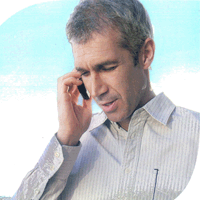 Lorsque vous êtes dans l'application Configurer Mobile Speak et que vous appuyez sur la touche d'écran gauche, plusieurs options apparaissent.
Lorsque vous êtes dans l'application Configurer Mobile Speak et que vous appuyez sur la touche d'écran gauche, plusieurs options apparaissent.
Certaines de ces options n'apparaissent que lorsque vous appuyez sur la touche d'écran gauche pendant la configuration d'un profil de Mobile Speak, tandis que d'autres n'apparaissent que lorsque vous êtes dans la liste de tous les profils Mobile Speak.
Changer.
Option disponible dans le menu de configuration d'un profil Mobile Speak. Une nouvelle fenêtre s'ouvre dans laquelle vous pouvez changez l'élément sélectionné.
Appliquer à tous les profils.
Option disponible lors de la configuration de l'un des profils Mobile Speak. Permet d'appliquer le paramètre choisi à tous les profils Mobile Speak excepté pour le paramètre Nom du Profil.
Activer le profil.
Option disponible dans la liste de configuration de tous les profils. Permet de sélectionner un profil et de l'activer.
Personnaliser le profil.
Option disponible dans la liste de configuration de tous les profils. Ouvre le panneau de configuration du profil sélectionné et permet de voir ses paramètres de configuration et de les modifier.
Ajouter un nouveau profil : sous-menu Gérer profils.
Option disponible dans la liste de configuration de tous les profils. Permet de créer un nouveau profil qui sera ajouté à la fin de la liste des profils. Entrer d'abord le nom du profil. Ce nouveau profil aura tous ses paramètres réglés comme ceux du profil en cours d'utilisation.
Effacer un profil : sous-menu Gérer les profils.
Option disponible dans la liste de configuration de tous les profils. Le profil sélectionné sera supprimé. Vous devrez d'abord confirmer que vous souhaitez supprimer ce profil. Il n'est pas possible de supprimer le profil en cours d'utilisation.
Assigner à application : sous-menu Gérer les profils.
Option disponible dans la liste de configuration de tous les profils. Permet d'attribuer le profil sélectionné à une ou plusieurs applications du téléphone. Lorsque vous sélectionnez cette option, une liste par ordre alphabétique de toutes les applications installées sur le téléphone s'ouvre. Faites défiler cette liste et validez une ou plusieurs applications pour laquelle/lesquelles vous souhaiterez appliquer le profil sélectionné. Lorsqu'une application a été sélectionnée, Mobile Speak vocalise "marqué" lorsque vous faites défiler la liste de nouveau. Il n'est pas possible d'assigner deux profils différents pour une même application. Si vous assignez un profil à une application pour laquelle un profil a déjà été sélectionné auparavant vous devrez confirmer que vous souhaitez bien modifier votre sélection. Cette fonction de Mobile Speak et Mobile Magnifier est inédite et particulièrement utile car elle vous permet de personnaliser la manière dont Mobile Speak et Mobile Magnifier fonctionnent avec une application en particulier.
Activation par SMS : sous-menu Activation du produit.
Permet d'activer tous les produits Code Factory par SMS. Si vous n'activez pas vos licences Mobile Speak et Mobile Magnifier ne fonctionneront que pendant 10 minutes.
Activation par Internet : sous-menu Activation du produit.
Vous permet d'activer tous les produits Code Factory par Internet. Si vous n'activez pas vos licences Mobile Speak et Mobile Magnifier ne fonctionneront que pendant 10 minutes.
Touche Commande 1 : sous-menu Touche commande.
Le sous-menu "Touche commande 1" permet de configurer la touche qui sera la touche commande de Mobile Speak afin de pouvoir effectuer les commandes de clavier de Mobile Speak.
Liste des touches qui peuvent être assignées comme touche de commande :
• Défaut,
• Touche Menu,
• Touche Appel,
• Touche Allumer (mise sous tension du téléphone),
• Touche Multimédia,
• Touche Édition,
• Touche Galerie,
• Touche Appareil photo,
• Touche Contrôle (la touche qui ouvre la table de symbole et est disponible sur de nombreux clavier Azerty),
• Touche Agenda,
• Touche Email,
• Touche Contacts,
• Aucun.
Notez qu'il s'agit d'une liste de cases à cocher. Pour sélectionner une touche, faites défiler la liste de haut en bas jusqu'à la touche que vous souhaitez sélectionner et validez pour cocher la case, puis appuyez sur Ok. Si vous ne validez pas pour cocher la case et appuyez seulement sur Ok, la case ne sera pas cochée et votre sélection ne sera pas prise en compte.
La touche "Défaut" sera la touche Édition pour les dispositifs sur lesquels cette touche est disponible. Le cas échéant, une autre touche sera assignée comme touche "Défaut" pour chaque dispositif compatible.
Notez que toutes les touches de la liste à sélectionner ne sont pas toujours toutes disponibles sur tous les dispositifs. Veuillez donc vous assurer de sélectionner une touche qui soit disponible sur votre téléphone. Si vous sélectionnez une touche qui n'existe pas sur votre téléphone, cela revient au même que sélectionner "Aucun".
Par défaut, "Défaut" est sélectionné comme Touche Commande 1.
Touche Commande 2 : sous-menu Touche commande.
Mobile Speak permet de configurer une 2ème touche de commande. Cela peut être très utile pour des téléphones à clapet ou à clavier coulissant. Cela permet d'avoir une touche de commande différente si le téléphone est ouvert ou fermé. La liste de touches qui peuvent être sélectionnées fonctionne de la même façon que pour la Touche de Commande 1.
Par défaut, "Aucun" est sélectionné comme Touche Commande 2.
Délai de la Touche Commande : sous-menu Touche Commande.
Permet de configurer le temps maximum entre la pulsation sur la touche commande et la pulsation sur touche suivante pour que la commande correspondante à cette combinaison de touches soit exécutée. Par défaut, la valeur est 3 secondes.
Dictionnaire d'utilisateur.
Reportez-vous à la section "Dictionnaire d'utilisateur" pour plus d'information à ce propos.
Configurer le dispositif braille : sous-menu Braille.
Vous pouvez ajouter des plages Braille supplémentaires, en supprimer, consulter des informations d'une plage Braille ou bien vous connecter à la plage Braille sélectionnée.
Ajouter une plage Braille à la liste.
1. Appuyer sur la touche d'écran gauche pour ouvrir le Menu Options, sélectionnez "Ajouter un nouvel appareil". Mobile Speak vous présente alors une liste de plages Braille compatibles.
2. Sélectionner votre plage Braille dans cette liste.
L'assistant d'Installation lance une recherche Bluetooth afin d'établir une connexion. Une fois l'appareil configuré, vous aurez peut-être besoin de connecter et déconnecter l'appareil en sélectionnant "Connecter" dans le Menu Options, ou en utilisant la commande Touche Commande plus Touche d'appel. Il est possible d'ajouter plus d'une plage avec l'assistant Installation, il est donc possible de basculer d'une plage Braille à l'autre.
Pour supprimer une plage Braille, consulter les informations concernant cette plage Braille.
Activer/désactiver dispositif Braille : sous-menu Braille.
Donne accès aux mêmes fonctions que la commande Touche Commande plus Touche d'appel. Vous pourrez donc connecter ou déconnecter la plage Braille. Si aucune plage Braille n'a été configurée, Mobile Speak vocalise un message vous l'indiquant.
Restaurer les paramètres par défaut.
Cette option peut avoir différentes fonctions selon la position du curseur lorsque vous sélectionnez cette option. Si vous sélectionnez cette option lorsque vous personnalisez un profil Mobile Speak, tous les paramètres de ce profil seront alors réinitialisés pour apparaître par défaut. Mais si vous sélectionnez cette option depuis l'écran initial du panneau de configuration de Mobile Speak (c'est-à-dire l'écran avec la liste de tous les profils Mobile Speak) tous les paramètres de tous les profils de Mobile Speak seront réinitialisés avec leurs paramètres par défaut. Dans tous les cas Mobile Speak vocalisera un message de confirmation pour cette action qu'il vous faudra confirmer afin d'appliquer les changements.
Aide.
Une description de la commande à exécuter pour entrer dans le mode d'entraînement de clavier est disponible dans le menu d'aide.
A propos de.
Mobile Speak vocalise la date et la version de Mobile Speak, les informations concernant le Copyright, le statut de vos licences (pour chaque produit Code Factory installé sur le téléphone), le statut de la carte SIM et le numéro de série du téléphone.


















